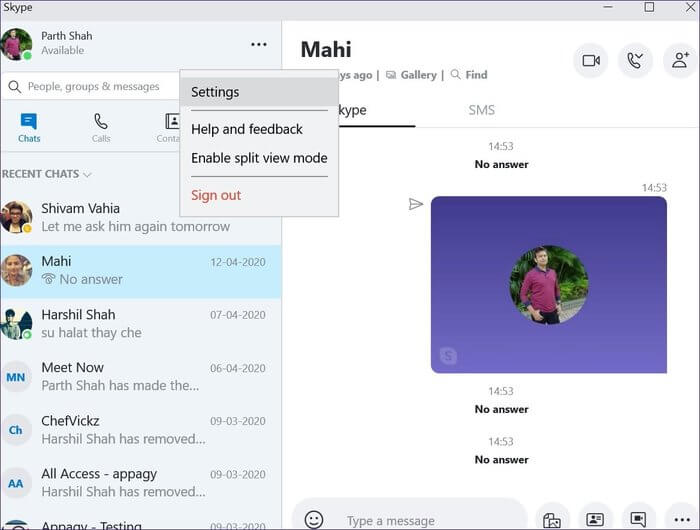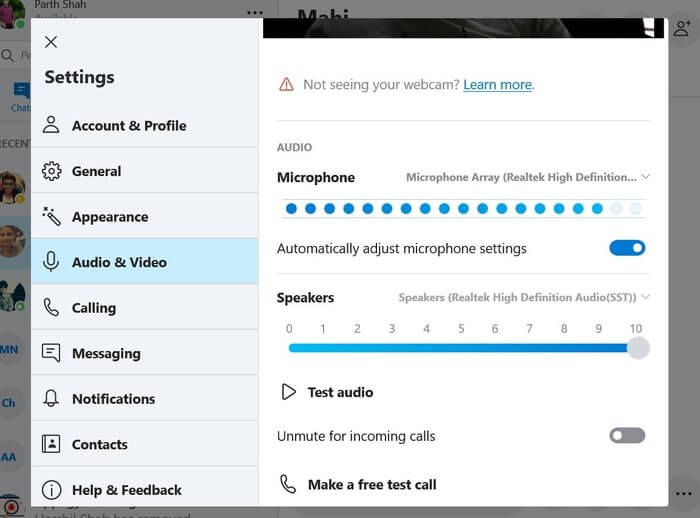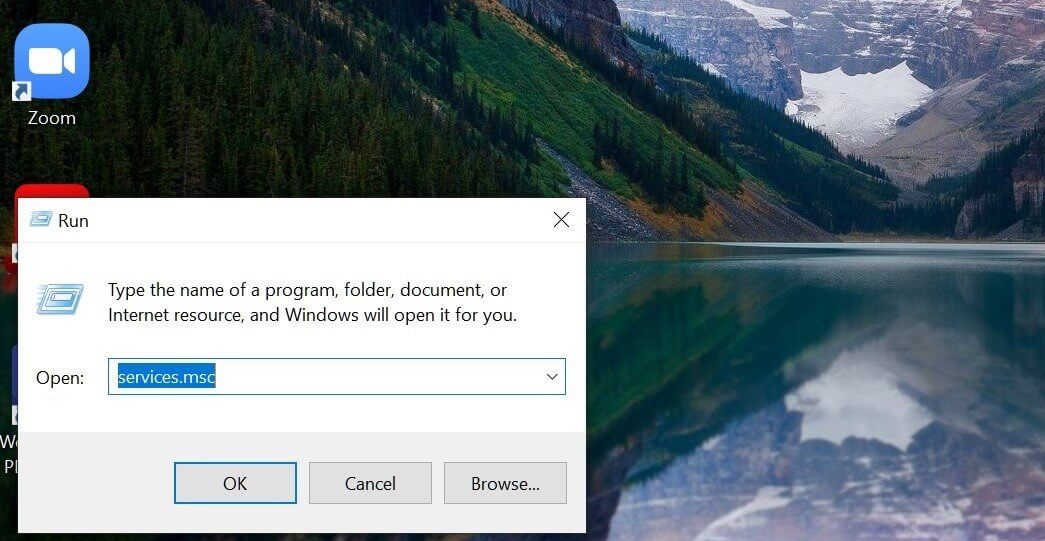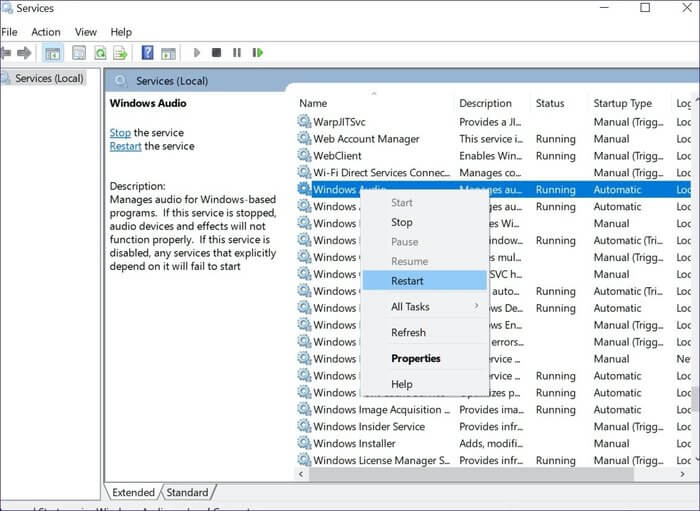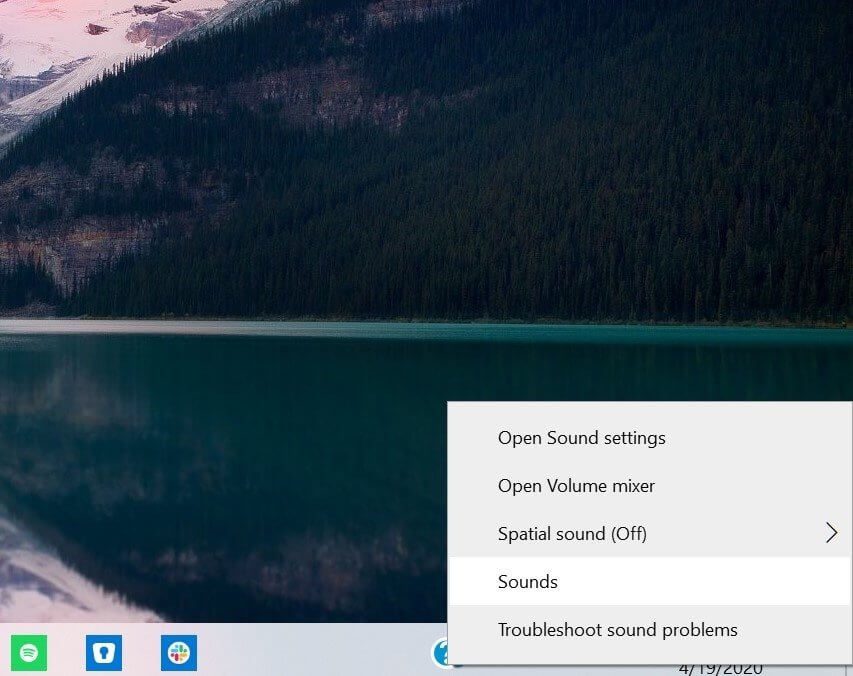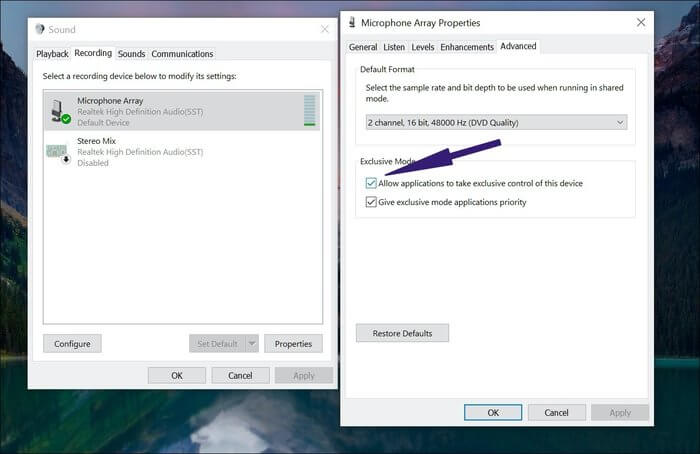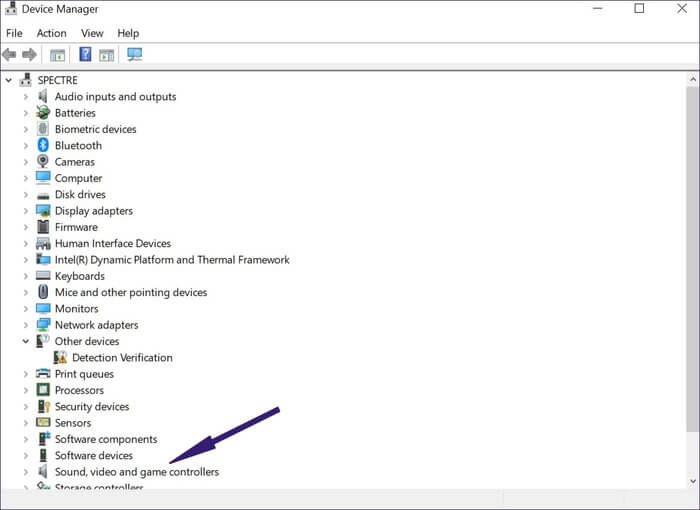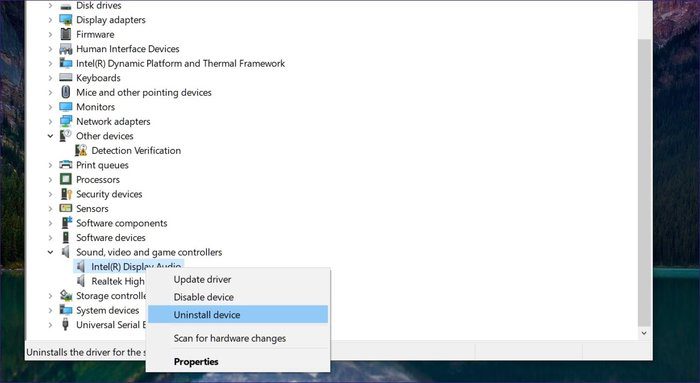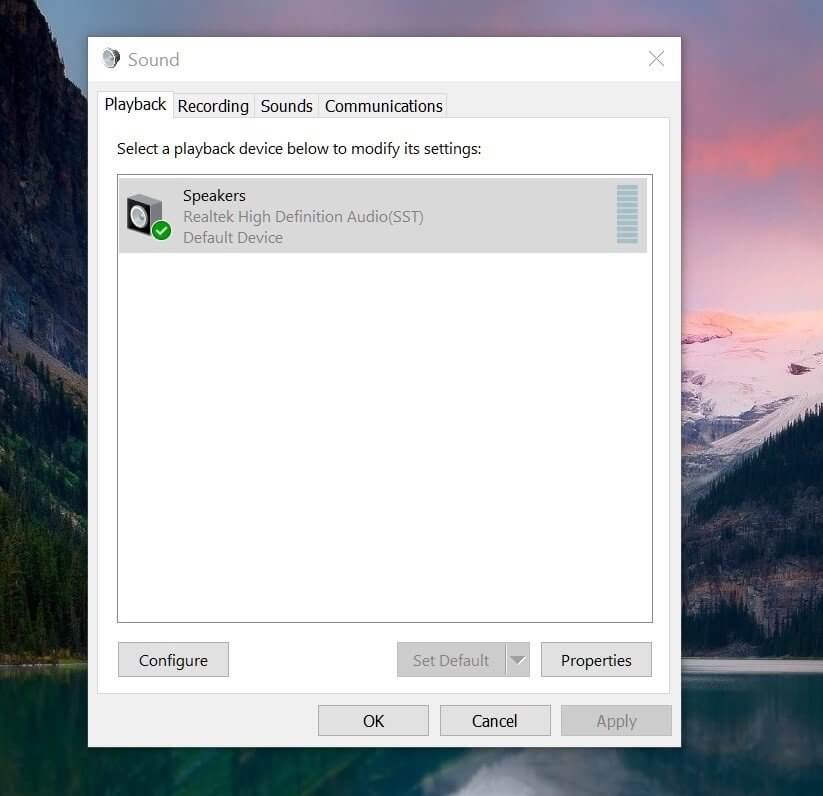Comment réparer le son Skype ne fonctionnant pas sur Windows 10
Le travail à domicile est la norme de nos jours. Les entreprises et les institutions du monde entier se transforment en outils collaboratifs tels que Skype و Zoom Google Meet et WebEx pour faire avancer les choses et créer des réunions et des conférences numériques. Pendant l'appel, vous avez peut-être rencontré un son de nuisance latérale ou ne pas fonctionner comme prévu. Le problème a été détecté dans l'application Skype Windows 10.
Le problème peut survenir en raison de nombreux facteurs, notamment les pilotes audio, l'audio Windows, les paramètres de l'application ou en raison d'une récente mise à jour boguée. Dans cet article, nous allons parler de toutes les solutions possibles pour réparer l'audio Skype ne fonctionnant pas sous Windows 10. Commençons. Suivez étape par étape et préparez-vous à travailler à nouveau sur Skype.
Vérifiez les paramètres sonores de l'application SKYPE
Microsoft a ajouté une option astucieuse dans L'application pour vérifier l'audio et la vidéo de Skype. Depuis l'application Skype, vous pouvez appuyer sur le bouton à trois points en haut et ouvrir le menu des paramètres.
Dans le menu Paramètres, accédez à la section Audio et vidéo et activez automatiquement les paramètres du microphone. Gardez le volume des haut-parleurs à un niveau élevé. Vous pouvez également tester le son en utilisant l'option mentionnée. Skype vous permet également de passer un appel d'essai gratuit.
Si vous rencontrez toujours des problèmes avec le test du son, passons aux options suivantes pour le corriger.
Redémarrez le service audio WINDOWS
Microsoft vous permet de redémarrer le service Windows Sound. Si le service Windows Voice est défectueux, les appels vocaux Skype sont susceptibles d'être affectés par le problème Windows. La bonne nouvelle est qu'il existe une solution simple. Suivez les étapes ci-dessous pour redémarrer Windows Sound Service.
Étape 1: Cliquez avec le bouton droit sur le bouton Windows dans la barre inférieure.
Étape 2: Sélectionnez Exécuter et la boîte de dialogue Exécuter s'ouvre.
Étape 3: Dans la zone de commande Exécuter, tapez services.msc et cliquez sur le bouton OK
Étape 4: La liste des services s'ouvrira. Maintenant, recherchez l'option Windows Audio dedans.
Étape 5: Faites un clic droit dessus et sélectionnez l'option de démarrage (si le service ne fonctionne pas) ou cliquez sur le bouton redémarrer ou reprendre (s'il est déjà en cours d'exécution).
Étape 6: Une fois le processus terminé, redémarrez votre ordinateur et vérifiez si le son Skype fonctionne ou non.
Autoriser SKYPE à contrôler le son
Windows permet aux applications tierces de contrôler l'audio / la voix par défaut du système. Il est activé par défaut. Cependant, si l'option est désactivée d'une manière ou d'une autre, il est temps de la vérifier et de vous assurer qu'elle est activée. Suivez les étapes suivantes.
Étape 1: Cliquez avec le bouton droit sur l'icône du haut-parleur dans la barre du bureau.
Étape 2: Cliquez sur Sons et accédez à l'enregistrement dans la liste suivante.
Étape 3: Double-cliquez sur le réseau de microphones par défaut.
Étape 4: Les propriétés de la matrice de microphones s'ouvriront. Maintenant, allez dans le menu avancé.
Étape 5: En mode exclusif, la commutation permet aux applications de contrôler exclusivement cet appareil.
Étape 6: Sélectionnez une application et appuyez sur OK. Vérifiez maintenant si le son Skype a commencé à fonctionner ou non.
Réinstallez les pilotes audio
Les problèmes audio Skype peuvent être dus à des pilotes audio obsolètes ou corrompus sous Windows 10. Vous pouvez désinstaller et réinstaller pour résoudre le problème.
Cliquez avec le bouton droit sur le bouton Windows et ouvrez le Gestionnaire de périphériques. Ici, vous verrez tous les pilotes essentiels pour votre PC en cours d'exécution 10 fenêtres. Accédez aux contrôleurs audio, vidéo et jeu et faites un clic droit dessus.
Désinstallez les pilotes et redémarrez l'ordinateur, et le système réinstallera les pilotes. Maintenant, vous pouvez ouvrir Skype pour vérifier l'audio.
Changer le périphérique audio par défaut
Ceci est utile pour ceux qui utilisent plusieurs haut-parleurs configurés sur un PC Windows. Vous devez modifier le son par défaut pour Windows 10.
Étape 1: Dans la barre du bureau, cliquez avec le bouton droit sur l'icône Haut-parleurs et accédez à Audio.
Étape 2: Dans le menu, accédez à l'option de lecture.
Étape 3: Vous trouverez ici une liste des accessoires de haut-parleurs externes actuellement connectés à votre PC Windows.
Étape 4: Double-cliquez sur l'option associée et définissez-la comme valeur par défaut.
Vérifiez la force de votre connexion Internet
Si votre connexion Internet est lente dans votre maison, vous pouvez ressentir un son ennuyeux avec les appels Skype. Skype réduit l'expérience audio chaque fois qu'il détecte une connexion Internet lente pour continuer les appels.
Vous voudrez peut-être Vérifiez votre vitesse Internet Utiliser des services comme Fast.com ou Speedtest. Vous pouvez envisager de passer à une connexion filaire pour une expérience améliorée.
Fermer les onglets du navigateur et d'autres applications
Dans certaines situations, des onglets ouverts ou des applications tierces peuvent utiliser la fonctionnalité audio de l'appareil. Dans de tels cas, la voix Skype ne fonctionnera pas pour vous. Vous devriez envisager de fermer les onglets non pertinents dans votre navigateur et de fermer les applications sur votre appareil Windows 10.
Il est temps de passer quelques appels Skype
Suivez les étapes ci-dessus et vous pouvez facilement résoudre le problème de voix Skype sous Windows 10. Quelle option a résolu le problème audio Skype pour vous? Sonnez dans la section commentaires ci-dessous.